وقتی برای اولین بار ویندوز ایکس پی منتشر شد ، امکانات و ویژگیهای بسیاری در این ویندوز گنجانده شده بود. حروف «XP» برخاسته از واژه «eXPerience» بمعنی تجربه و ورزیدگی است که در این ویندوز نیز نسبت به ورژنهای قدیمی مایکروسافت واقعاً بکار رفته بود. همچنین برخی از ویژگیهای ویندوز XP مانند System Restore یا Windows Messenger
بسیار گسترش پیدا کرده و مورد استقبال کاربران قرار گرفته بودند . اینگونه
امکانات و برنامه های مفید بعنوان یک ستون برای ویندوز ایکس پی جدید در آن
زمان به شمار می رفت که نتیجه اش استقبال کاربران از اینگونه ویژگیها بود
، اما در ورژنهای بعدی این ویندوز مسلماً ما انتظارات بیشتر و بهتری از
این سیستم عامل داریم. کاربران استقبال نسبتاً خوبی از ویندوزXP بخاطر ویژگیهای جدیدش کرده بودند اما این ویژگیها نتوانستند مایکروسافت را آنطور که انتظار داشت به پرواز در بیاوردند.

با وجود اینکه حتی ویندوز
ویستا نیز مدتی است که به بازار آمده ولی با این حال برخی از ویژگیهای
ایکس پی ، باعث شده تا کاربران را همچنان برای کار کردن با این ویندوز
راضی نگاه دارد. (با توجه به آمار سایت من هنوز ۹۱ درصد افراد از ایکس پی
استفاده می کنند.)
علیرغم اینکه ویندوز ایکس پی
یکی از پر طرفدارترین و شاید آسان ترین سیستم عامل های موجود است اما در
این مقاله قصد داریم تا ایرادات این ویندوز را مورد بررسی قرار دهیم.
برای مشاهده ی این ایرادات به ادامه مطلب مراجعه کنید.
در زیر ایرادات ویندوز را شمارش خواهیم کرد:
۱ – جستجوی خودکار آپدیت های داریور های ویندوز
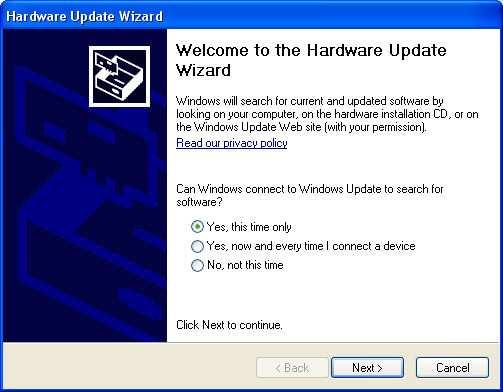
این ویژگی یکی از ایده های
بزرگ و مفید برای ویندوز بود ، تا بوسلیه ی این بخش از ویندوز بتوانیم به
سادگی ورژنهای جدید درایورهای عرضه شده برای سخت افزارهایمان را دریافت و
نصب کنیم . اما مشکل اصلی این قسمت این هست که هیچگاه کار نمی کند و یا
برای تعداد بسیار معدودی از درایورها فعال است.
۲- مدیریت Utility
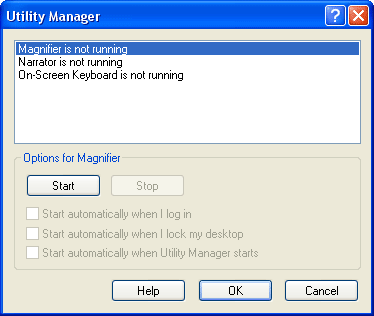
یکی دیگر از امکانات جالب توجه ای که به XP اضافه شده است ، Utility Manager
نام دارد ، بوسیله این قسمت قادر هستیم تا امکاناتی همچون ذره بین ،
گوینده و کیبورد روی صفحه را فعال یا غیر فعال کنیم ، این امکانات مفید
متاسفانه به گونه قرار گرفته اند که اصلاً به چشم نمی آیند و شاید هم برخی
از شما خوانندگان حتی از این امکانات ایکس پی بی خبر بوده اید. Utility Manager می تواند به سادگی بعنوان یکی از آیتم های کنترل پنل نقش ایفا کند.
۳- Active Desktop
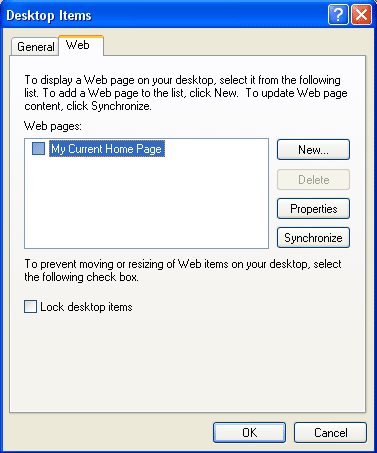
این
ویژگی بر طبق اصول فنی یک ویژگی جدید برای ایکس پی نیست ، بنابراین قادر
هستیم تا این ویژگی را با ویندوزهای گذشته مقایسه کنیم. Active Desktop
شما را قادر می سازد تا از دسکتاپ رایانه تان به عنوان یک صفحه ی وب
استفاده کنید. وقتی که این ویژگی توسط شما فعال شود با اتصال به اینترنت
محتواها مورد نظر از اینترنت دریافت شده و بروی دسکتاپ شما نمایش داده می
شود.
این ویژگی امروزه بسیار کم مورد استفاده قرار می گیرد. زیرا این عمل تا اندازه ای همان کار Spyware ها و سایر Malware ها را انجام می دهد.
۴- مجموعه ای از بازیها همراه ایکس پی

این
بخش از ویندوز بسیار جدید بوده و من به شخصه از بازیهای مین یاب و پین بال
لذت برده و هنوز هم گاهی اوقات ، بازی می کنم . اما مشکل در اینجا بود که
این بازیها بسرعت قدیمی شدند .
بازیهای اینترنتی نیز یک ایده ی جالب بود ، اما اگر می شد ، بازیهای
جدیدتری را به این مجموعه اضافه کرد مطمئناً علاقه مندان این بخش بیشتر می
شدند. خوشبختانه این امکان برای ویستا محیا شده است .
۵- Text to Speech
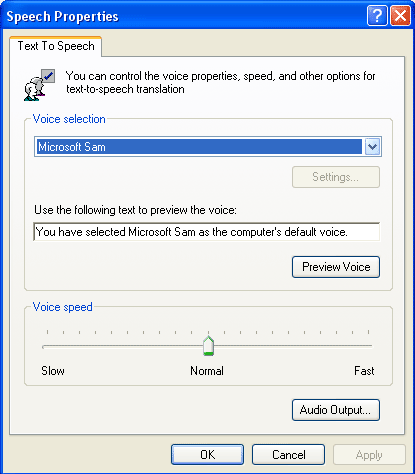
این
ویژگی نیز یکی از امکانات جدید ایکس پی بشمار می رفت . اما صدای گوینده
بسیار قدیمی و غیر استادانه بوده و مطمئناً می شد که امکانات بهتری را به
این قسمت اضافه کرد.
۶- طرح بندی برای MMC
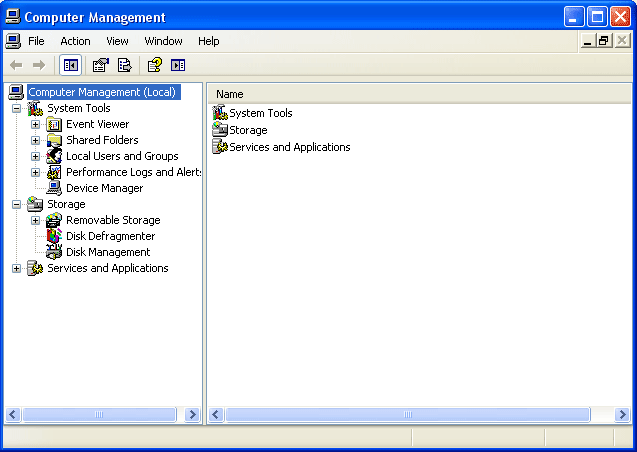
در ابتدا ، من می خواهم صریحا بیان کنم که من به هیچ عنوان نمی گویم که MMC یک ویژگی بد هست(MMC مخفف کلمه ی microsoft managment consol است.)
. بلکه این قسمت یکی از اساسی ترین قسمت ها برای تعیین سطح دسترسی و
تنظیمات بخش های گوناگون رایانه می باشد. اما من می گویم که طرح بندی MMC سراسر از فضای خالی می باشد که همین عامل باعث گم گشتگی و سردرگمی خواهد شد .
۷ – Add Hardware Wizard
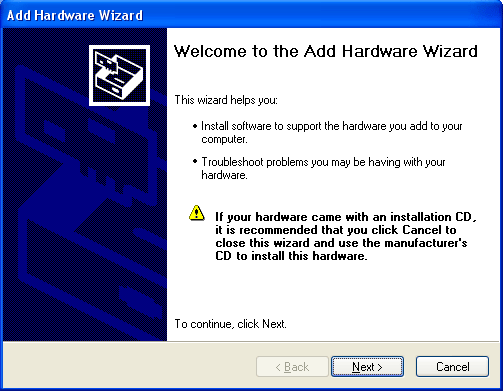
من فکر نکنم که تابحال از این ویژگی استفاده کرده باشم. ویندوز ایکس پی یک سیستم plug and play
هست . بنابراین برای سخت افزارهای جدید (مانند موس ، کییبورد ، دوربین یا
غیره) این کار بسرعت توسط سی دی همراه سخت افزار ، انجام می شود و
تقریباً به اینصورت درایور مورد نظر ما نصب خواهد شد. (البته همانگونه که
می دانید درایورهای را می توان از روش Add Hardware Wizard نصب کرد ، اما نحوه ی استاندارد و درست نصب درایور یک سخت افزار استفاده ی مستقیم از سی دی همراه آن است. )
۸-Add New Programs
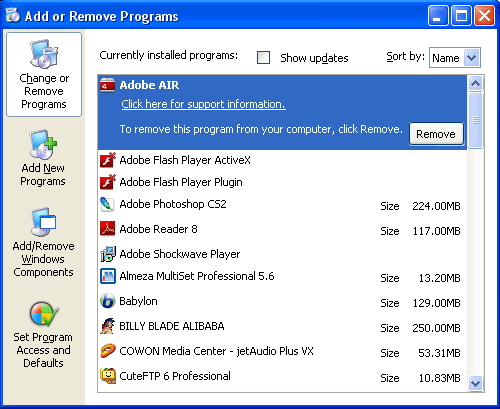
به مانند آنچه در گزینه ی ۷ توضیح داده شد ، این قسمت نیز از بی استفاده ترین قسمتها رایانه می باشد.
۹- سرویس های Messenger
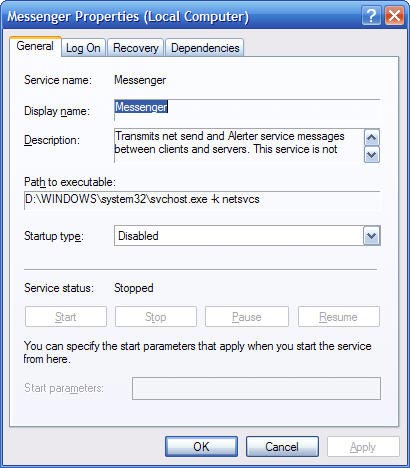
این سرویس هیچگونه ربطی به ویندوز مسنجر (Windows Messenger)ندارد
.در تجربه ی من ، تمامی سرویسهای این قسمت نوعی پاپ آپ تبلیغاتی برای شما
به شمار می آیند . در حقیقت بسیار بی استفاده هستند. (حال بگذریم که کمی
هم رنج آورند.)
۱۰ – عدم امنیت در اینترنت اکسپلورر ۶

IE6 رو می توان حادثه تلخ برای ویندوز XP
نامید. در اینترنت اکسپلورر ۶ تقریباً چیزی به نام امنیت بکار نرفته بود و
هنوز هم ، طراحی ضعیف اینترنت اکسپلورر ۶ توسط مایکروسافت تغییر نکرده است
، مایکروسافت برای اولین بار اینترنت اکسپلورر ۷ را در بسته ای جداگانه از
ویندوز عرضه کرد . خبر خوب این است که مایکروسافت از اشتباهاتی که در
طراحی IE6 انجام داده بود درس گرفته و IE7 نسبت به IE6
بسیار ایمن تر بود و ویژگیهای بالاتری داشت. (البته ما اینترنت اکسپلورر ۷
را نیز به شما توصیه نمی کنیم ، فایرفاکس را از دست ندهید.)
۱۱- ساختمان بکار رفته در جستجوی ویندوز
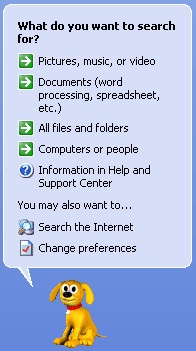
امروزه
اکثر هارد دیسک ها بین ۴۰ گیگابایت تا ۵۰۰ گیگابایت مورد استفاده مردم
قرار می گیرند . برای من که ۲۵۰ گیگ هست اگر بخواهم از ویژگی جستجوی
ویندوز کمک بگیرم ، باید به این ویندوز سرچ اجازه ی کار برای مدت زمان
زیادی را بدهم . خوب در این شرایط مسلماً اینگونه جستجویی آنچنان جذاب
نخواهد بود. (خوشبختانه این ویژگی در ویندوز ویستا بهبود یافته است ،
البته اگر مطالب این سایت را دنبال کرده باشید ، مسلماً خواهید دانست که
بوسیله ی Windows Desktop Search می توانید این امکان را برای خود فراهم آورید.)
۱۲- Windows Catalog
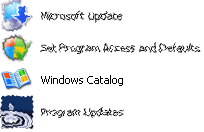
من
هرگز از این ویژگی استفاده نکرده ام و واقعاً باید تحقیقاتی را انجام دهم
تا متوجه شوم که این گزینه را برای چه گذاشته اند .ظاهراً Windows Catalog سخت افزارهایی که به درستی توانسته اند با ویندوز XP
کار کنند را برای آگاهی شما لیست می کند . هر کجا که من سخت افزاری را
خریداری کنم ، من اطمینان دارم که این محصول در لیست سخت افزارهای سازگار
با ایکس پی قرار دارد. امروزه ، تقریباً هر قطعه ای از سخت افزارها به
گونه ای طراحی شده اند تا در هر صورت با ویندوز ایکس پی سازگار باشند .
بنابراین Windows Catalog یکی دیگر از ویژگی های بی استفاده ی ویندوز است.
۱۳- طرح بندی جدید کنترل پنل
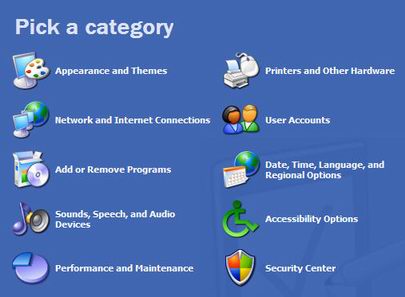
من
حقیقتاً شخصی را نمی شناسم که این طرح بندی جدید کنترل پنل را دوست داشته
باشد. این طرح بندی یک مدل نا مانوس است که کارکردن با این قسمت را نا
خوشایند می کند. البته متشکریم از مایکروسافت مهربان که اجازه داده تا
این وضعیت را به حالت کلاسیک برگردانیم.
۱۴- تنظیمات بازی (Game Controllers)موجود در کنترل پنل
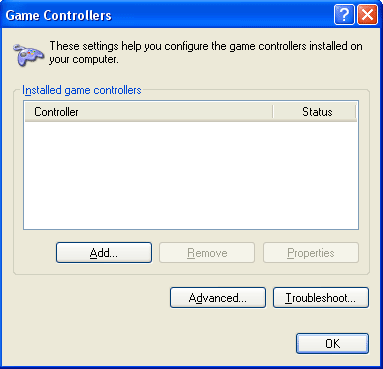
اگر
چه من این قسمت را تصدیق می کنم . اما یک شخص حرفه ای در بازی نیستم . من
همیشه فکر می کردم که بسیاری از دسته های بازی به صورت خودکار نصب می شوند
. بنابراین ما چه نیازی به این قسمت نداریم.
۱۵ – Set Program Access and Defaults
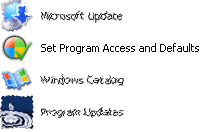
این
ویژگی جالب است . به طور فرضی شما تنظیمات پیش فرض مرورگر اینترنت ، مدیا
پلیر ، جاوا و غیره رو با توجه به میل خود تغییر می دهید . اما مشکل
اینجاست که به نظر نمی آید که این قسمت هیچ کار اضافی برای آنچه که وجود
دارد انجام دهد.
برای مثال ، اگر شما به قسمت Set Program Access and Defaults رفته باشید و تیک فایرفاکس را برداشته باشید. تمام چیزی که اتفاق می افتد این هست که پنجره ی uninstall
ویندوز گشوده می شود و از شما می پرسد که آیا قصد دارید که فایرفاکس را
پاک کنید. در صورتی که اگر ما بخواهیم فایرفاکس را پاک کنیم می توانیم
اینکار را بوسله ی Add/Remove Programs انجام دهیم.
یک مثال دیگر ، برای مثال Real One Player را نصب کرده ایم . حال به Set Programs and Defaults رفته و تیک گزینه ی Real Player را بر می داریم . بعد از انجام کارهای گفته شده اگر سعی کنیم تا برنامه ی Real Player را اجرا کنیم ، خواهیم دید که بسیار کند بوده و در حالت معمولی نیز در حال کارکردن به نظر می آید. بنابراین آیا Set Program Access and Defaults واقعاً وظیفه ی خود را به درستی انجام می دهد؟
شما هم می توانید مواردی در این زمینه که در متن نیامده است را بازگو کنید تا در این بخش قرار دهیم